Hỗ trợ tư vấn
Tư vấn - Giải đáp - Hỗ trợ đặt tài liệu
Mua gói Pro để tải file trên Download.vn và trải nghiệm website không quảng cáo
Tìm hiểu thêm » Hỗ trợ qua ZaloPhiên bản Google Chrome 74 mới nhất vừa được cập nhật với sự xuất hiện của tính năng Lazy Loading, tính năng này hứa hẹn sẽ mang đến trải nghiệm tốt nhất cho người dùng khi sử dụng trình duyệt Chrome.
Hiện tại tính năng Lazy Loading đã hoạt động trên trình duyệt web Google Chrome 74 tuy nhiên nó vẫn là 1 tính năng ẩn để người dùng có thể thử nghiệm. Chúng ta có thể kích hoạt tính năng Lazy Loading trên Google Chrome rất dễ dàng trong phần cài đặt. Với tính năng này bạn có thể tiết kiệm tài nguyên và băng thông để lướt web nhanh hơn.
Lazy Loading được hiểu là tính năng cho phép trình duyệt tải những nội dung quan trọng của trang và chỉ thực sự tải thêm nội dung khi bạn kéo trang xuống thay vì tải toàn bộ trang như hiện nay. Đặc biệt tính năng này sẽ hoạt động với hiệu quả rõ nét nhất khi bạn truy cập những trang web có nhiều ảnh, video. Dưới đây chúng tôi sẽ hướng dẫn các bạn kích hoạt tính năng Lazy Loading trên Chrome để có thể trải nghiệm sớm nhất.
Bước 1:
Cập nhật Google Chrome của bạn lên phiên bản mới nhất.
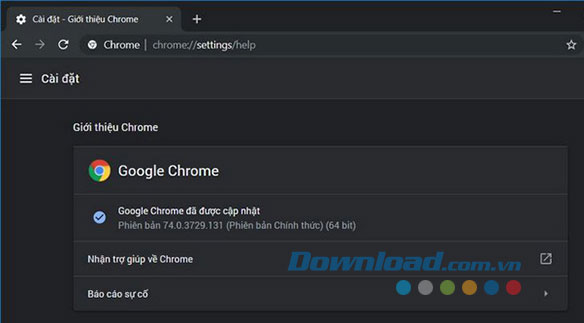
Cập nhật Google Chrome
Tại thanh địa chỉ của trình duyệt hãy nhập dòng lệnh: chrome://flags
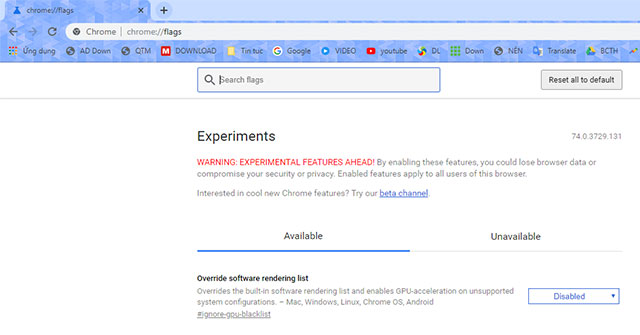
Nhập lệnh chrome://flags
Bước 2:
Ngay sau đó 1 cửa sổ mới xuất hiện bao gồm các cài đặt cho Google Chrome. Tại đây bạn hãy sao chép lần lượt 2 dòng lệnh dưới đây và dán vào ô tìm kiếm để đến với dòng thiết lập của tính năng này.
Câu lệnh tìm kiếm:
Bước 3:
Lúc này bạn sẽ thấy cả hai dòng lệnh này hiện đang được đặt ở chế độ Default (Mặc định), tức là bị vô hiệu hóa trên trình duyệt.
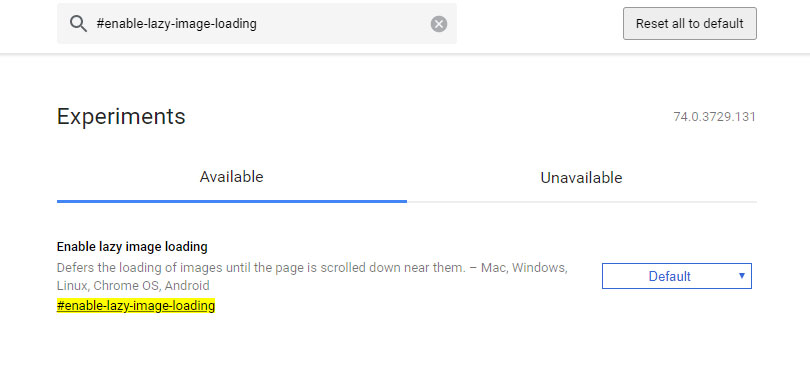
Chế độ mặc định là tắt
Chúng ta cần kích hoạt 2 lệnh này bằng cách nhấn vào nút xổ xuống vào chọn sang Enabled (Kích hoạt).
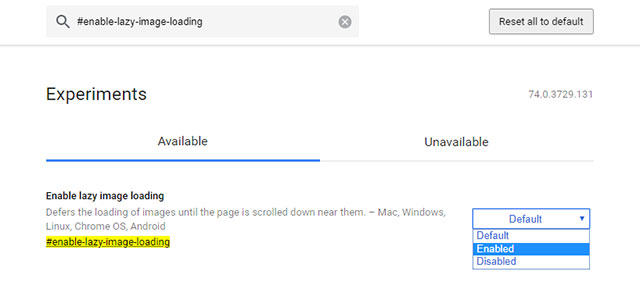
Bật dòng lệnh thứ nhất trên Google Chrome
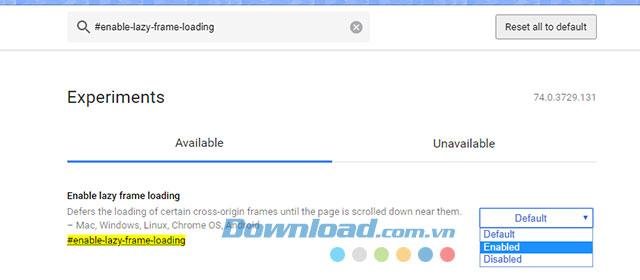
Chuyển sang Enable cho dòng lệnh thứ 2
Bước 4:
Tắt trình duyệt đang sử dụng để khởi động lại để bắt đầu sử dụng tính năng Lazy Loading.
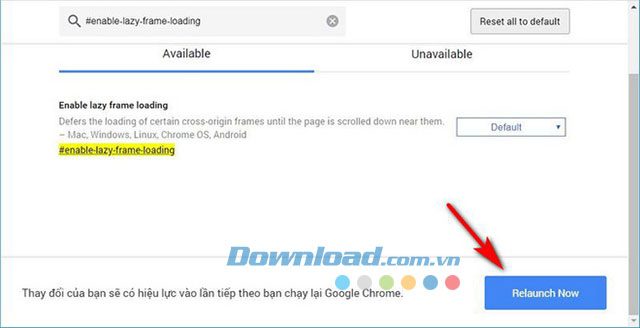
Khởi động lại trình duyệt để kích hoạt tính năng Lazy Loading
Trên đây chúng tôi đã hướng dẫn các bạn kích hoạt tính năng Lazy Loading trên trình duyệt Chrome. Hi vọng tính năng này sẽ hoạt động thực sự hiệu quả để mang đến những trải nghiệm tốt nhất khi lướt web.
Theo Nghị định 147/2024/ND-CP, bạn cần xác thực tài khoản trước khi sử dụng tính năng này. Chúng tôi sẽ gửi mã xác thực qua SMS hoặc Zalo tới số điện thoại mà bạn nhập dưới đây: